Twitter'da 'Bir Şeyler Yanlış Gitti' Hatasını Düzeltmenin En İyi 11 Yolu
Çeşitli / / October 07, 2023
Son zamanlardaki ciddi platform değişikliklerine rağmen Twitter'ın (artık X olarak biliniyor) popülaritesi uzman kullanıcılar arasında değişmeden kalıyor. Twitter yeni özellikler eklerken, platform istikrarından taviz veriyor. Birçoğu şikayetçi oldu resimler veya videolar yüklenmiyor, bağlantılar açılmıyorve platformda "Bir şeyler ters gitti" gibi hatalar. İşte Twitter'da 'Bir şeyler ters gitti' hatasını düzeltmenin en iyi yolları.
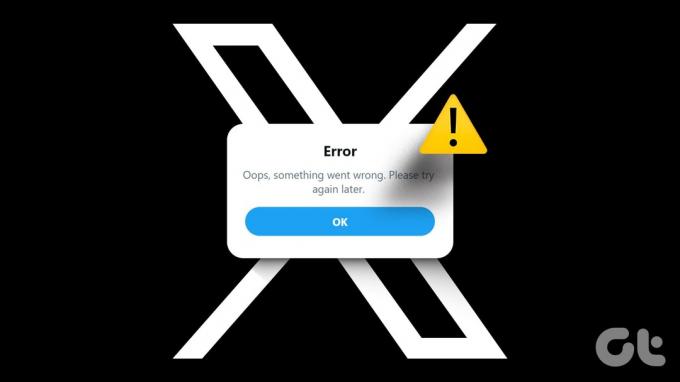
'Bir şeyler ters gitti' gibi hatalar Twitter akışınıza erişmenizi engeller. Twitter'ın gerçek bir alternatifi olmadığından sorunu çözmek için aşağıdaki püf noktalarını kullanabilirsiniz.
Twitter'da Neden 'Bir Şeyler Yanlış Gitti' Hatası Alıyorum
Masaüstü ve mobil cihazlarda Twitter deneyiminizi çeşitli faktörler etkileyebilir. Bunun nedeni ağ bağlantısı sorunları, bozuk önbellek, sunucu tarafı sorunları, etkin veri tasarrufu modu, VPN bağlantısı ve daha fazlası olabilir. Temel bilgilerle başlayalım ve ileri düzey püf noktalarına geçelim.
1. Ağ Bağlantısını Kontrol Edin
Öncelikle telefonunuzdaki ve masaüstünüzdeki ağ bağlantısını kontrol etmelisiniz. İnternet bağlantısıyla ilgili sorun yaşıyorsanız Twitter beklendiği gibi yüklenmeyebilir ve 'Bir şeyler ters gitti' hatası verebilir.
Ağla ilgili sorunları düzeltmek için telefonunuzda Uçak modunu etkinleştirebilir ve bir süre sonra devre dışı bırakabilirsiniz. Masaüstü kullanıcılarının güvenilir bir Wi-Fi ağına bağlanıp tekrar denemesi gerekir.
2. Oran Sınırına Ulaşıldı
Twitter yakın zamanda doğrulanmamış ve doğrulanmış hesaplar için bir oran sınırı uyguladı. Doğrulanmamış hesaplar günde en fazla 600 gönderi görüntüleyebilir, doğrulanmış hesaplar için ise sınır 6000 gönderiye kadar uzanır. Hesabınız limite ulaştıysa 'bir şeyler ters gitti' hatasıyla karşılaşabilirsiniz.
3. Hesabınız Kısıtlandı
Twitter katı topluluk kuralları uyguluyor. Twitter kurallarından birini ihlal eden alakasız şeyler gönderirseniz şirket, o tweet'i veya hesabınızı geçici olarak kısıtlayabilir. Twitter Destek ekibinden bununla ilgili bir e-posta alacaksınız. Bundan sonra Twitter'ın hesabınızdaki kısıtlamaları kaldırmasını beklemeniz gerekecek.
4. Twitter Sunucularını Kontrol Edin
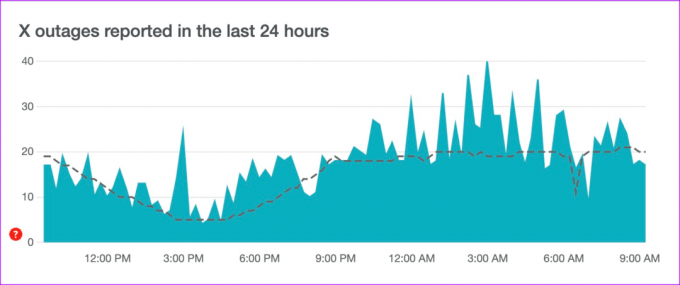
Twitter sunucuları kapalı olduğunda uygulamanın temel işlevleriyle ilgili sorunlarla karşılaşacaksınız. Ziyaret edebilirsin Aşağı dedektör ve Twitter'ı arayın. Yüksek kesinti grafikleri fark ederseniz, sunucu tarafı kesintisi doğrulanır. Twitter'ın sorunu çözmesini beklemeniz ve bir süre sonra tekrar denemeniz gerekir.
5. Twitter Premium'a abone olun
Twitter, sosyal medya deneyiminizi geliştirmek için ücretli bir abonelik sunar. Twitter Premium olarak adlandırılan plan, web'de ayda 8 dolardan, iPhone'dan satın alırsanız ayda 11 dolardan başlıyor.
Twitter Premium, yer imi klasörleri, genişletilmiş video yükleme sınırı, bir günde daha fazla gönderi görüntüleme yeteneği, doğrulanmış bir rozet, özel uygulama simgeleri ve daha fazlasını sunar. Bu tür aksaklıkları gidermek için Twitter Premium'a abone olmalısınız.
6. Twitter Uygulamasını Durdurmaya Zorla
Android için Twitter kullanıcıları, geçici bir sorun olup olmadığını kontrol etmek için uygulamayı geçici olarak zorla durdurabilir ve tekrar açabilir.
Aşama 1: Twitter uygulaması simgesine uzun basın ve uygulama bilgileri menüsünü açın.
Adım 2: Durdurmaya zorla'ya dokunun.

Bundan sonra Twitter uygulamasını tekrar başlatabilirsiniz.
7. Veri Tasarrufu Modunu Devre Dışı Bırak
Twitter'da aktif bir veri tasarrufu modu zaman zaman deneyiminizi bozabilir. Aşağıdaki adımları kullanarak onu devre dışı bırakmanız gerekecektir.
Twitter Mobil
Aşama 1: Twitter'ı açın ve sol üst köşedeki hesabınıza dokunun. Ayarlar ve Destek'i genişletip Ayarlar ve Gizlilik'i seçin.
Adım 2: 'Erişilebilirlik, ekran ve diller'e dokunun.

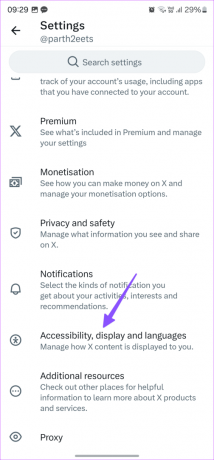
Aşama 3: Veri kullanımı'na dokunun ve aşağıdaki menüden Veri tasarrufu geçişini devre dışı bırakın.

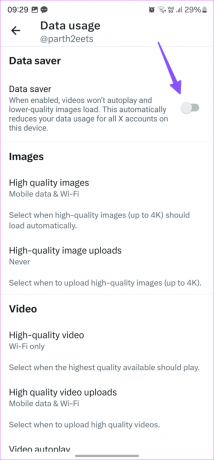
Twitter Masaüstü
Aşama 1: Twitter'ı başlatın ve kenar çubuğundan Diğer'i tıklayın.
Adım 2: Ayarlar ve Destekler'i genişletip Ayarlar ve Gizlilik'i seçin.
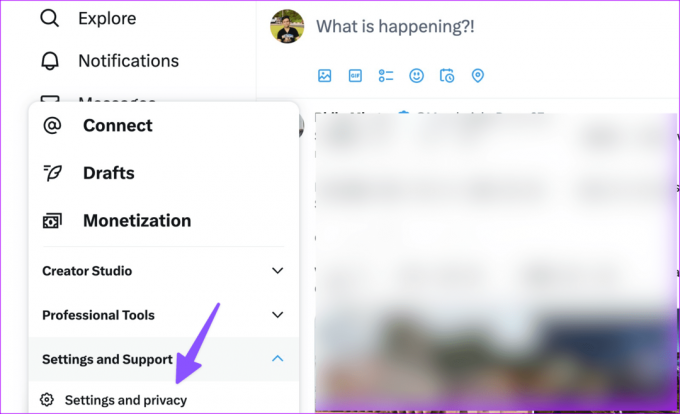
Aşama 3: Erişilebilirlik, ekran ve diller'e tıklayın. Veri kullanımı'nı tıklayın.

Adım 4: Veri Tasarrufu modunu devre dışı bırakın.

8. Twitter Önbelleğini Temizle
Bozuk bir Twitter önbelleği, uygulamada 'bir şeyler ters gitti, yeniden yüklemeyi deneyin' hatasına da yol açabilir. Zamanı Twitter önbelleğini temizle ve yeniden dene.
Aşama 1: Twitter uygulaması simgesine uzun basın ve uygulama bilgileri menüsünü seçin (yukarıdaki adımları kontrol edin).
Adım 2: 'Depolama ve önbellek'i seçin ve önbelleği temizle'ye basın.


Masaüstü için Twitter kullanıcıları önbelleği temizlemek için aşağıdaki adımları kullanabilir. Burada örnek olarak Google Chrome'u kullanacağız.
Aşama 1: Twitter'ı ziyaret edin ve adres çubuğundaki saat simgesini tıklayın.
Adım 2: Site ayarları'nı seçin.

Aşama 3: Aşağıdaki menüden web sitesi verilerini temizleyin.

9. Hesabı Yeniden Yetkilendir
Hiçbir hile yapılmadığında, hesabınızdan çıkış yapıp tekrar oturum açmanın zamanı gelmiştir.
Aşama 1: Twitter Ayarlarına gidin (yukarıdaki adımları kontrol edin).
Adım 2: Hesabınızı seçin ve Hesap bilgilerini açın.

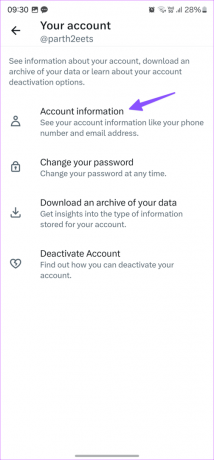
Aşama 3: Oturumu kapat'a dokunun.

Twitter hesap ayrıntılarınızla giriş yapın ve hazırsınız.
10. Başka Bir Tarayıcı Kullan
Hala Twitter'ın 'Oops, bir şeyler ters gitti' mesajıyla karşılaşıyor musunuz? Lütfen daha sonra tekrar deneyin' hatası mı oluştu? Akışa göz atmak için mevcut tarayıcıyı bırakıp başka bir tarayıcıya geçmelisiniz. Twitter hesabınıza erişmek için Microsoft Edge, Safari veya Firefox'u kullanabilirsiniz.
11. Twitter Uygulamalarını Güncelleyin
Güncel olmayan Twitter mobil uygulaması 'Bir şeyler ters gitti' gibi sorunlara neden olabilir. Yeniden yüklemeyi deneyin.' Twitter uygulamalarını Google Play Store veya App Store'dan güncellemelisiniz.
Twitter Akışınıza Geri Dönün
Twitter'da 'Bir şeyler ters gitti, ama endişelenme, bu senin hatan değil' gibi hatalar kafanızı karıştırabilir. Hangi numara işinize yaradı? Bulgularınızı aşağıdaki yorumlarda paylaşın.
Son güncelleme tarihi: 04 Eylül 2023
Yukarıdaki makale Guiding Tech'i desteklemeye yardımcı olan bağlı kuruluş bağlantıları içerebilir. Ancak editoryal bütünlüğümüzü etkilemez. İçerik tarafsız ve özgün kalır.

Tarafından yazılmıştır
Parth daha önce teknoloji haberlerini kapsayan EOTO.tech'te çalışıyordu. Şu anda Guiding Tech'te serbest olarak çalışıyor ve uygulama karşılaştırmaları, eğitimler, yazılım ipuçları ve püf noktaları hakkında yazılar yazıyor ve iOS, Android, macOS ve Windows platformlarının derinliklerine iniyor.



